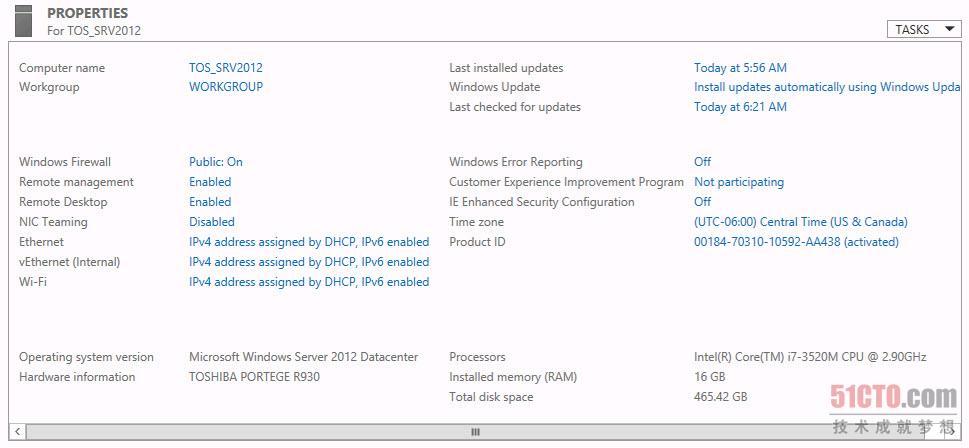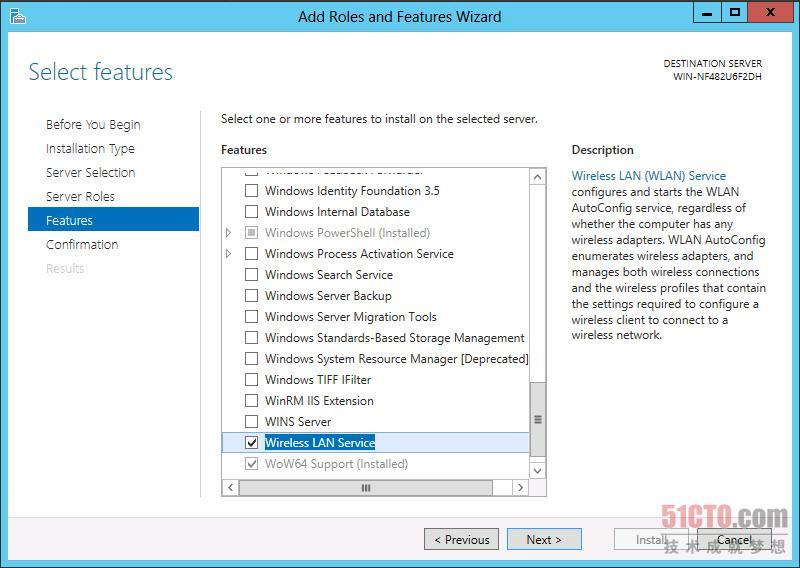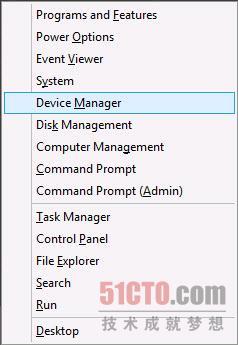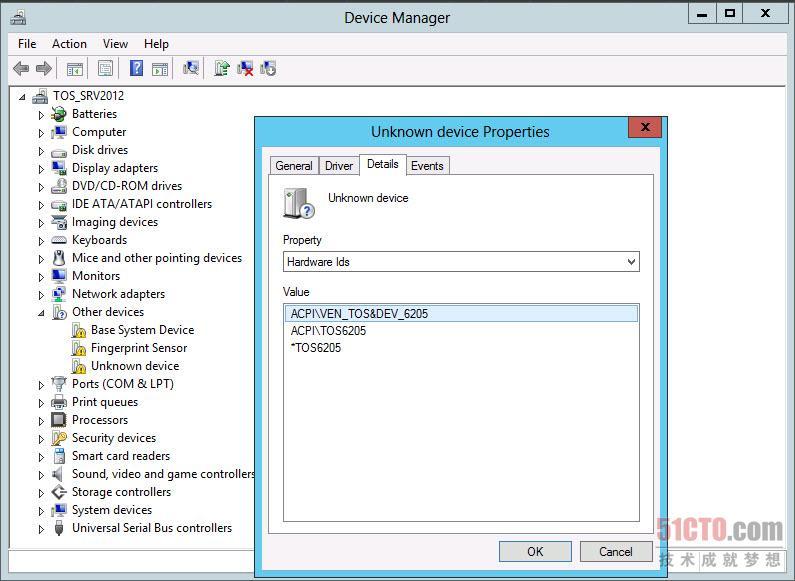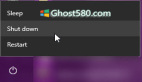如何在筆記本電腦上運行Windows Server 2012?
譯文【2013年6月20日 51CTO外電頭條】我們為什么需要在筆記本電腦上安裝服務器操作系統?首先,運行服務器系統的筆記本設備能幫助我們在無需接入網絡的前提下滿足培訓及實驗等對便攜性要求較高的使用環境。其次,一套"真正"的(與虛擬化相對)系統能夠在獨立環境中實現管理腳本的開發與測試工作。基于這些原因,希望能快速融入Windows Server 2012新型系統環境的管理員有理由嘗試這一服務器系統與便攜設備的另類組合。
在本文中,我們將一同了解在東芝Portege R930筆記本上安裝并運行Windows Server 2012的必要步驟。這臺筆記本非常適合完成我們今天的任務,它搭載一塊英特爾酷睿i7-3520M CPU,并配備兩個USB3端口及一個eSATA端口。我們還在項目中采用了Crucial的16GB內存與希捷品牌的500GB混合SATA驅動器。
硬件升級
要對這臺筆記本進行內存與硬盤驅動器升級,我們需要首先拆除位于設備底部的幾顆螺絲。東芝采用的獨立接入位置與可拆卸背板設計使更換過程更加輕松。如果大家想希望像我這樣嘗試升級硬件,請千萬謹慎、不要破壞任何對靜電比較敏感的電子元件。
我們的Portege R930默認配備4GB單條內存,現在我們將把兩條全新8GB Crucial內存替換上去(詳見下圖)。替換硬盤驅動器的過程也幾乎同樣簡便。
我們首先需按下圖所示將第二塊底板拆下,然后拔掉惟一的連接端口。這臺東芝筆記本配置的是固態硬盤,我們要將其保存好、待測試工作結束后再把它裝回。
軟件安裝
盡管Portege 920 已經是一款非常輕薄的機型,但廠商仍然為其配備了標準化DVD光驅, 這就使得從DVD中安裝軟件成為了可能。在今天的測試工作中,光驅對于圖形化Windows Server 2012版本的安裝同樣具有重要意義。
我們還選擇了Windows Server 2012數據中心版本,這是為了能在筆記本中運行兩套以上虛擬機系統。16 GB的內存容量完全能夠滿足三到四套虛擬機的需要,而且大家可能還需要至少一套用于域控制器(簡稱DC)角色。
在基本操作系統安裝完成后,我們需利用服務器管理器向其中添加新角色與新功能。該管理器會在我們登入系統后默認自動啟用。當然,大家也可以通過點擊任務欄中形似計算機小塔的圖標進行手動啟用。
服務器管理器是我們處理全部與系統管理相關信息的主要工具。大家可以在這里通過點擊"本地服務器"選項或者從工具菜單中啟用對應管理工具來快速查看系統狀態。另外,大家還能夠在管理菜單下使用引導程序或者在PowerShell中使用命令行的方式添加新角色或者新功能。
上圖顯示的是我們在服務器管理器中點擊本地服務器選項后,這臺東芝筆記本服務器所顯示出的屬性窗口。但其中還有幾項需要修改。
首先窗口左上方顯示的內容為計算機名稱。當前窗口中所有可修改內容都顯示為藍色字體,這表明我們可以點擊該鏈接并進入。在默認情況下,遠程桌面選項會被關閉,我們顯然需要開啟這一功能以實現遠程系統訪問。其它必須修改的項目還包括Windows更新(設為自動)、IE增強安全配置(對管理員設置為關閉)以及時區信息等。
驅動程序與更新
操作系統安裝完成之后,我們要做的第一件事就是對系統補丁及驅動程序加以更新。幸運的是,有線以太網的存在幫了個大忙。大家可以輕松通過它與網絡連接并運行更新進程。
如果大家希望使用Wi-Fi網絡,則需要在服務器管理器中啟用無線網絡功能。之后,從管理菜單中啟動添加角色與功能導航。一直點擊下一步,直至大家看到"功能"菜單,向下滾屏手到"無線LAN服務"項目(如上圖所示)。點選項目旁邊的復選框,然后結束向導。
安裝與更新流程無法為所有設備安裝必要的驅動程序,這就需要我們快速查看還有哪些驅動被遺漏下來。快便攜的方法是按下Win鍵與X鍵組合,呼出"高級環境"菜單(如上圖所示)。選擇"設備管理器"選項既可瀏覽尚未安裝的驅動程序。
在上圖中,我們發現"其它設備"中存在三個項目,且其屬性顯示為"未知設備"。我們只需谷歌一下即可輕松發現,所謂"ACPI TOS6205"屬于藍牙設備。下載并安裝64位驅動程序就能修正這個問題。
全部完成
到這里,系統已經徹底完成配置并準備好進行測試。大家可以在與這臺東芝筆記本配置相近的任何64位便攜設備上執行相同的步驟,從而建立起一套輕薄的服務器系統。當然,對服務器而言內存是越大越好,從這個角度看東芝Portege R930確實是個理想的選擇。
原文鏈接:http://www.serverwatch.com/server-tutorials/running-windows-server-2012-on-a-laptop.html